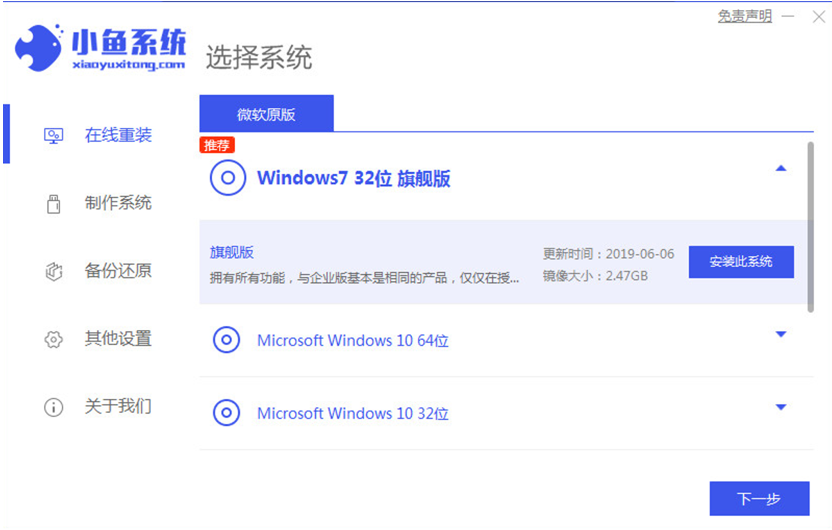
随着社会的发展,电脑已经成为我们在日常工作、生活中不可或缺的工具。但它毕竟是电子产品用久了,难免就会出现一些故障问题,本期内容就和大家聊聊新手如何重装win7系统。
工具/原料:
系统版本:win7旗舰版
品牌型号:华为MateBook 13s
软件版本:小鱼装机工具 v3.1.329.319
方法/步骤:
借助小鱼新手重装win7系统教程:
1、下载安装小鱼系统工具,点击在线安装,选择安装系统,点击下一步。
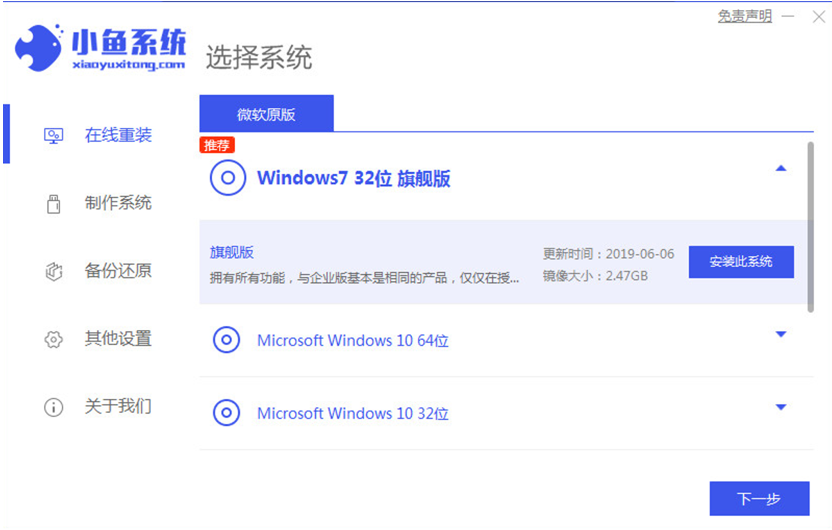
2、选择要安装的应用软件,点击下一步。
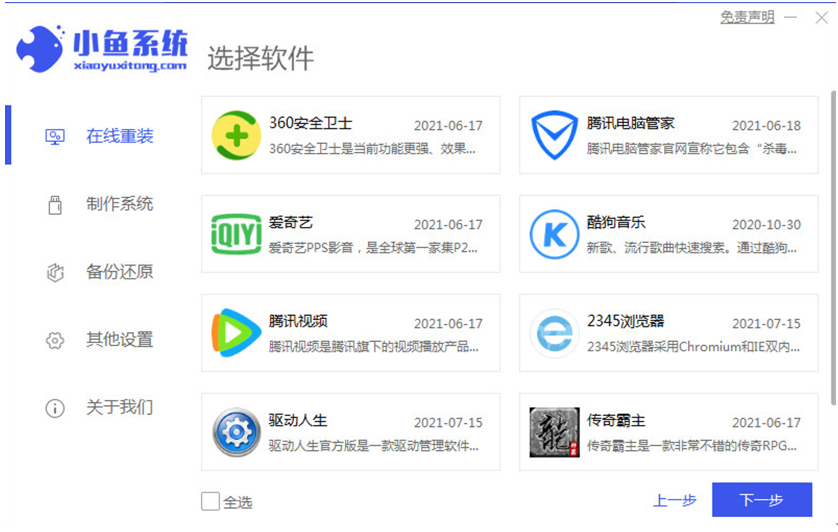
3、等待软件下载系统镜像,备份驱动等资料。
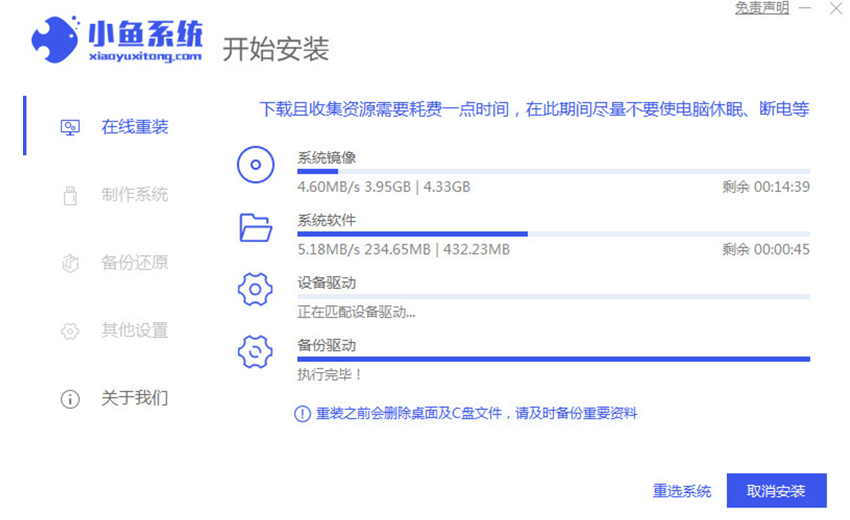
4、等待系统部署安装环境。
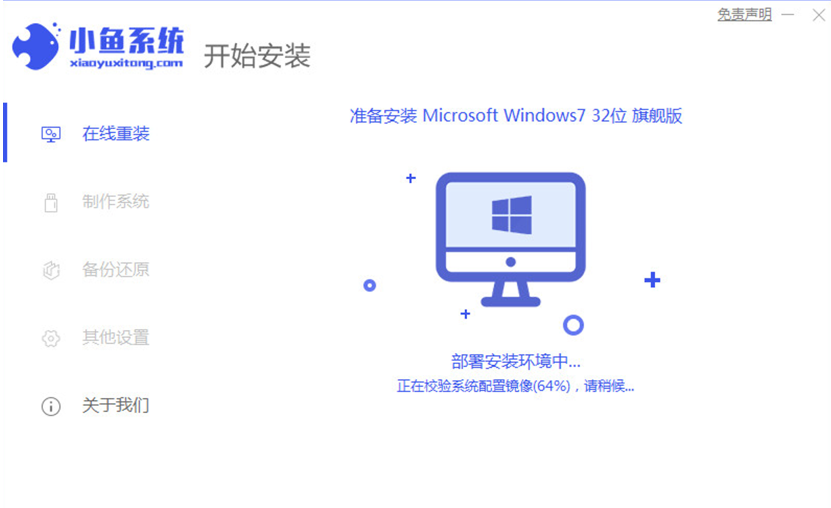
5、环境部署完毕后,点击立即重启。
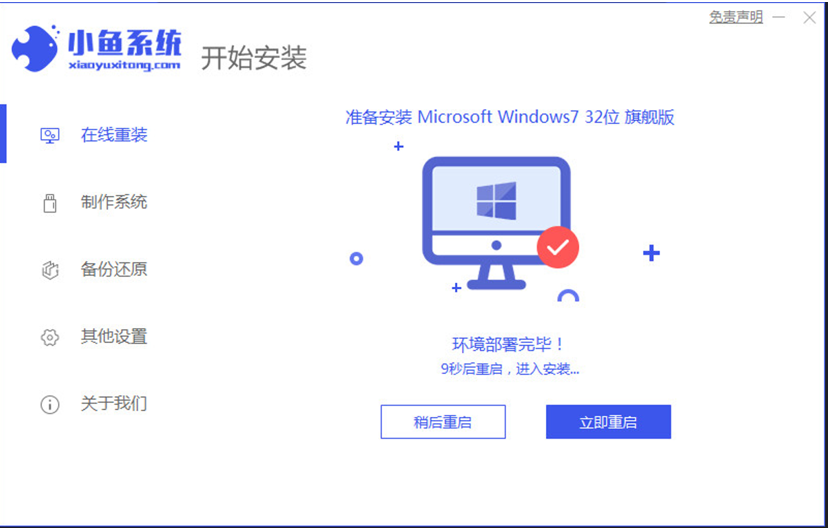
6、进入启动管理器页面,选择第二项回车。
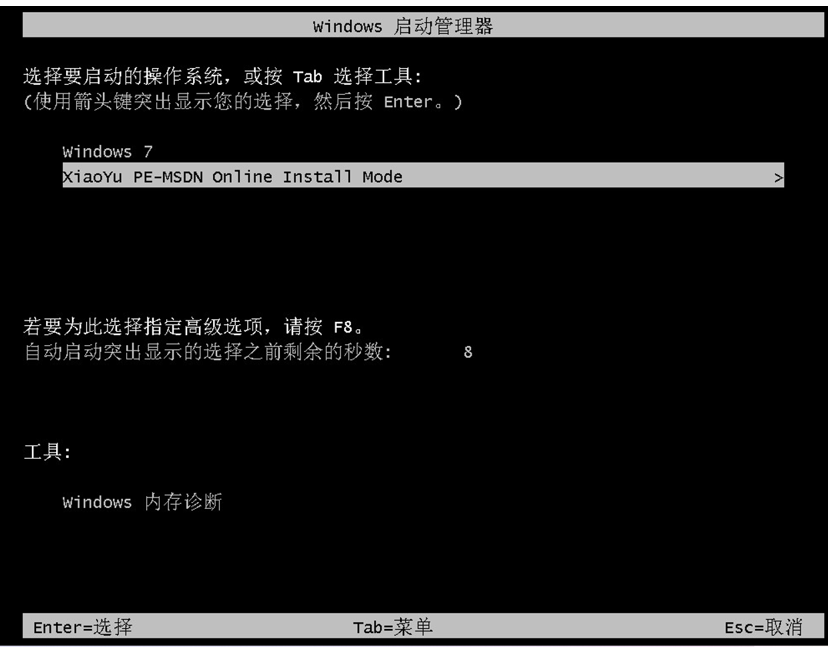
7、等待系统加载,耐心等待即可,不需要任何操作。
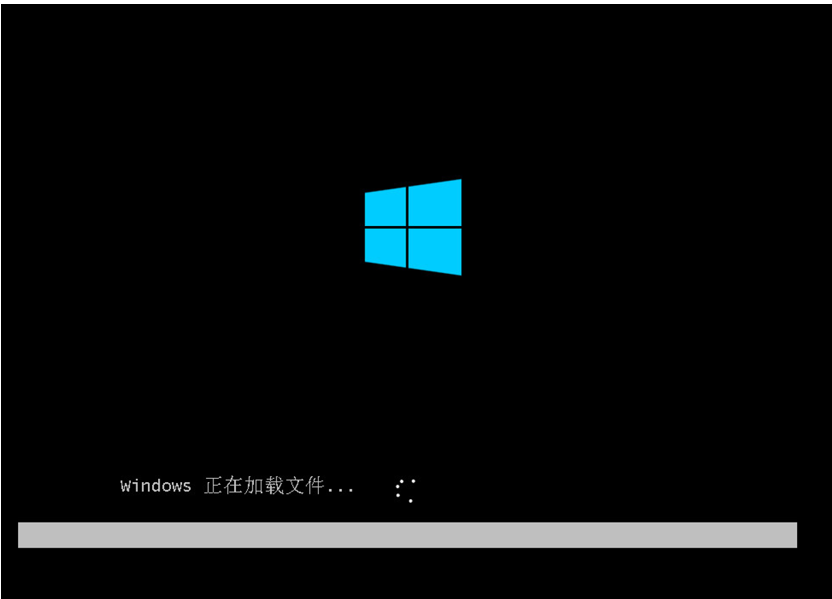
8、等待系统自动安装。
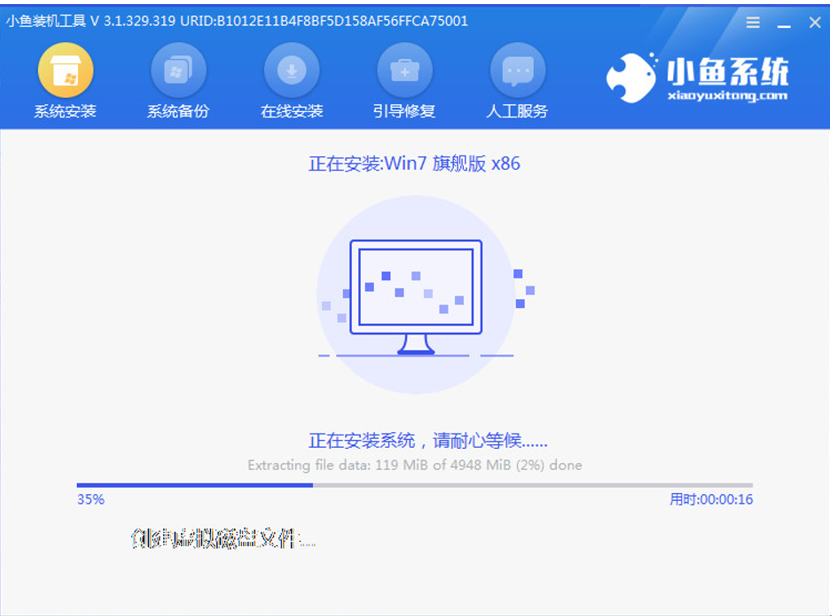
9、完成后,点击立即重启。
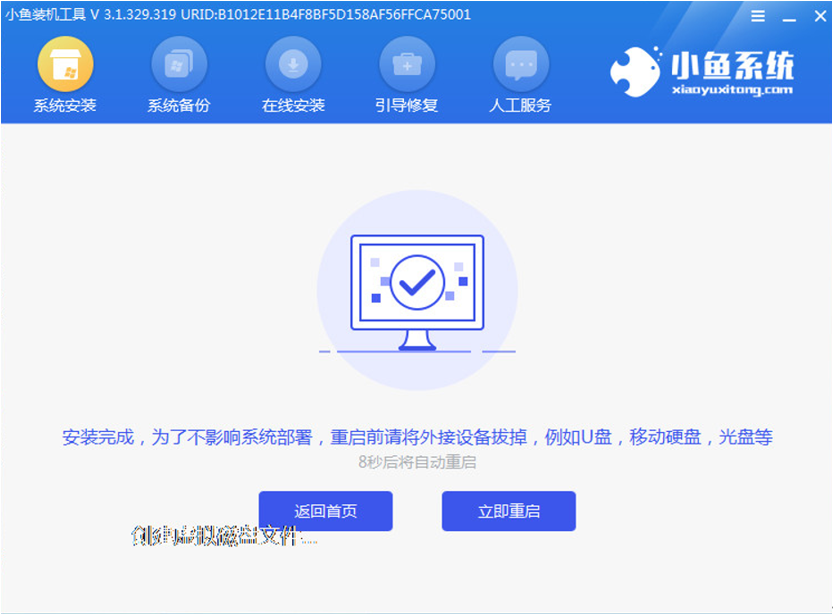
10、进入启动管理器页面,选择windows7,回车。
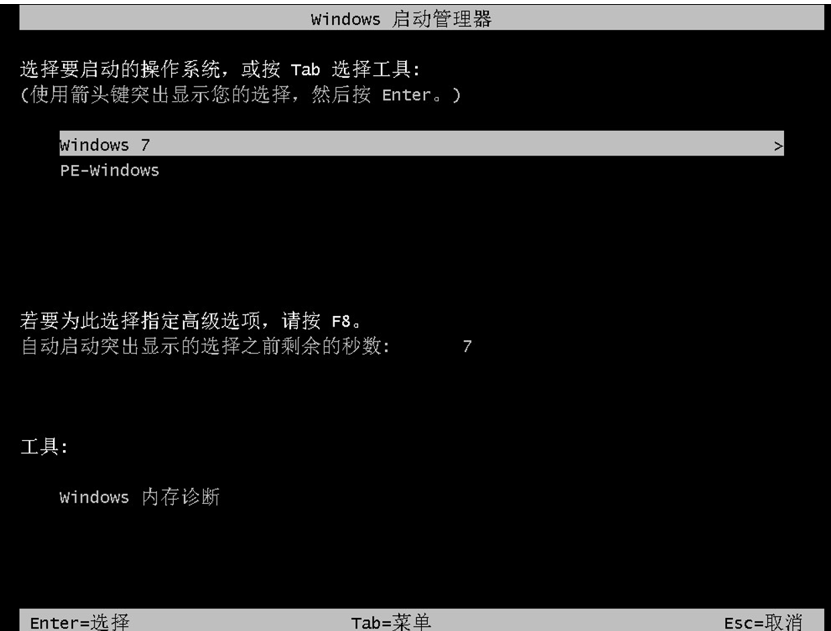
11、等在系统加载重启,进入新的win7桌面,完成。
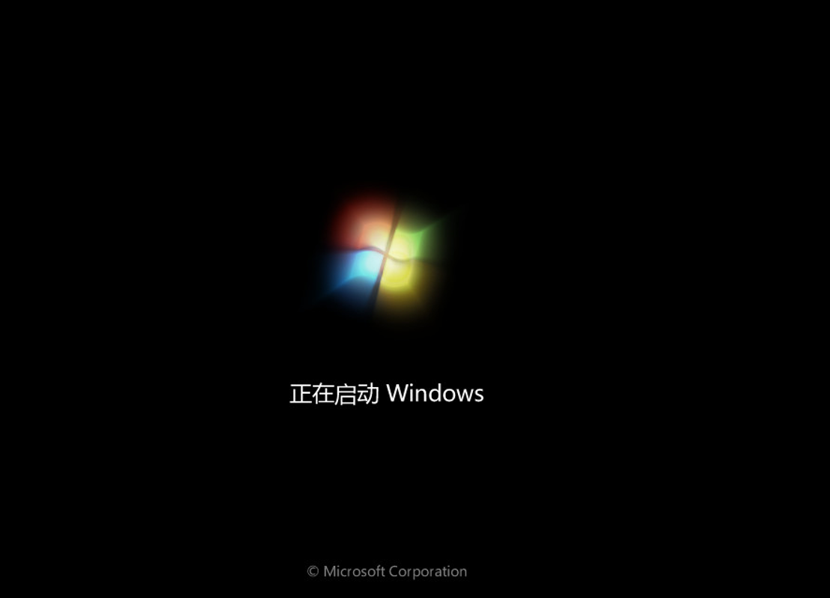
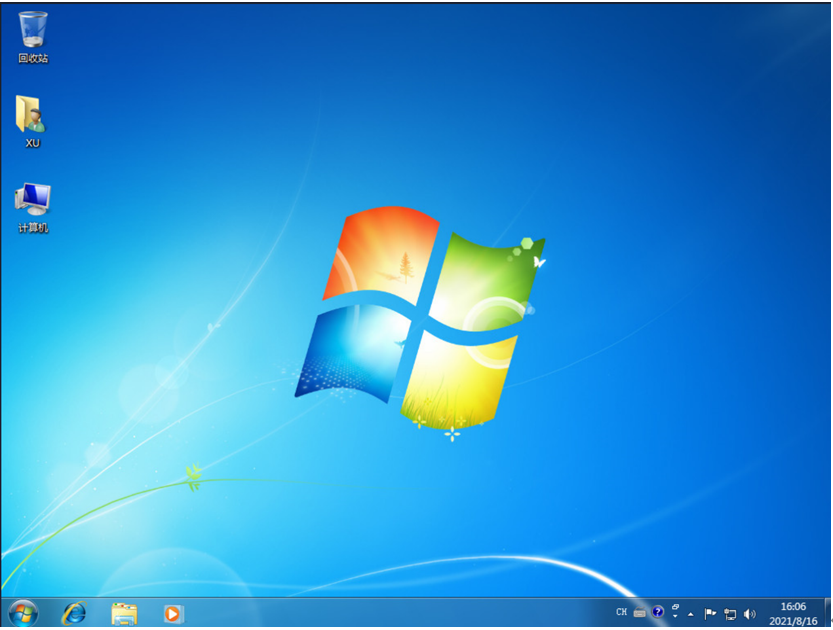
总结:
1、下载安装小鱼系统工具,点击在线安装,选择安装系统,点击下一步。
2、选择要安装的应用软件,点击下一步,等待软件下载系统镜像,备份驱动等资料。
3、等待系统部署安装环境,环境部署完毕后,点击立即重启。
4、进入启动管理器页面,选择第二项回车,等待系统加载,耐心等待即可,不需要任何操作。
5、等待系统自动安装完成后,点击立即重启。进入启动管理器页面,选择windows7,回车。
6、等在系统加载重启,进入桌面,完成。






 粤公网安备 44130202001059号
粤公网安备 44130202001059号